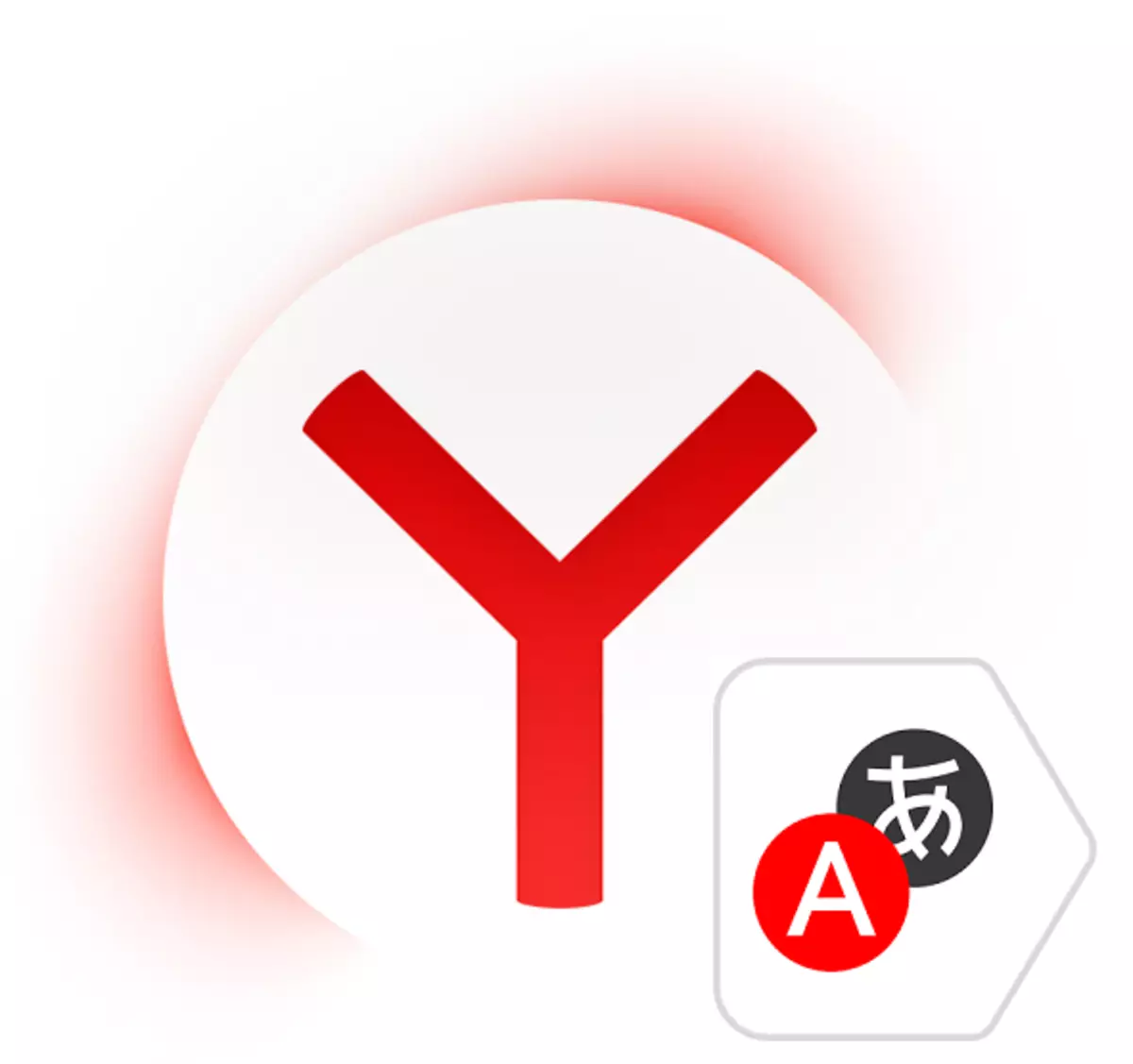
Fiind pe diferite site-uri web, întâlnim adesea cuvinte și sugestii străine. Uneori devine necesar să vizitați orice resursă străină. Și dacă nu există o pregătire lingvistică adecvată în spatele umerilor, pot apărea anumite probleme cu percepția textului. Cea mai simplă modalitate de a traduce cuvintele și ofertele în browser este utilizarea unui traducător încorporat sau terț.
Cum de a traduce textul în yandex.browser
Pentru a traduce cuvinte, fraze sau pagini întregi, utilizatorii Yandex.Bauser nu au nevoie să acceseze aplicații și extensii terță parte. Colonistul are un traducător integrat, care susține un număr foarte mare de limbi, inclusiv cele mai populare.Următoarele metode de traducere sunt disponibile în Yandex.browser:
- Traducere de interfață: meniul principal și context, butoanele, setările și alte elemente de text pot fi traduse în limba selectată a utilizatorului;
- Traducător al textului selectat: Traducătorul de marcă încorporat de la Yandex traduce cuvântul alocat de utilizator, fraze sau alineate întregi la limba utilizată în sistemul de operare și, respectiv, în browser;
- Traducerea paginii: Atunci când se deplasează la site-uri străine sau site-uri de limbă rusă, unde se găsesc multe cuvinte nefamiliare într-o limbă străină, puteți traduce automat sau manual întreaga pagină.
Traducere de interfață
Există mai multe modalități de a traduce textul străin care se întâlnește cu diverse resurse de internet. Cu toate acestea, dacă aveți nevoie să traduceți Yandex.browser în limba rusă, care este, butoane, interfață și alte elemente de browser web, atunci traducătorul nu este necesar. Pentru a schimba limba browserului în sine, există două opțiuni:
- Modificați limba sistemului de operare.
- Mergeți la setările browserului și schimbați limba.
Implicit, Yandex.Browser utilizează limba instalată în OS și, schimbându-l, puteți schimba și limba browserului.
Dacă după viruși sau din alte motive, limba sa schimbat în browser sau, dimpotrivă, doriți să o schimbați de la nativul dvs. la altul, apoi faceți următoarele:
- Copiați și lipiți următoarea adresă în bara de adrese:
Browser: // Setări / Limbi
- În partea stângă a ecranului, selectați limba necesară, în partea dreaptă a ferestrei, faceți clic pe butonul de sus pentru a traduce interfața browserului;
- Dacă lipsește în listă, apăsați singurul buton activ din stânga;
- Din lista derulantă, selectați limba necesară;
- Faceți clic pe butonul "OK";
- În partea stângă a ferestrei, limba adăugată va fi selectată automat pentru ao aplica la browser, trebuie să faceți clic pe butonul "Finish";

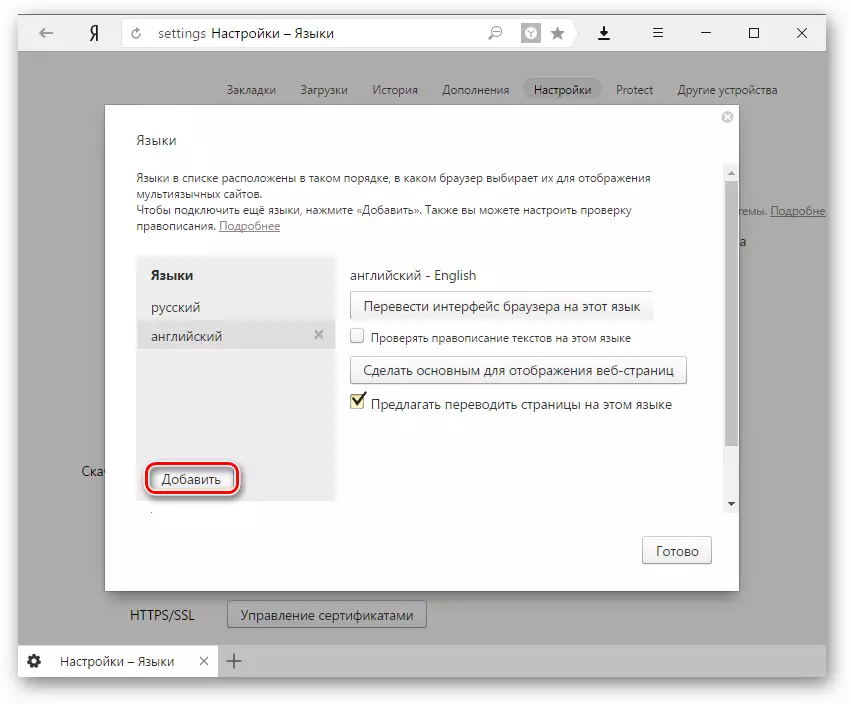

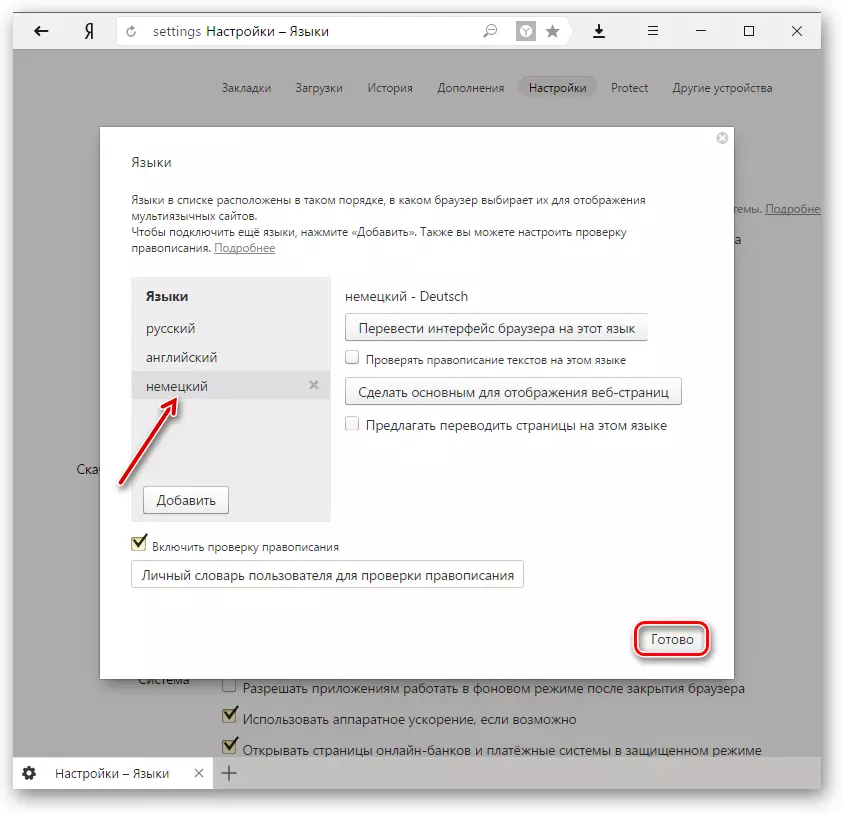
Folosind traducătorul încorporat
În Yandex.browser există două opțiuni pentru traducerea textului: traducerea cuvintelor și sugestiilor individuale, precum și transferul de pagini web în întregime.
Traducerea cuvintelor.
Pentru traducerea cuvintelor și a sugestiilor individuale, în browser este construită o aplicație separată de marcă.
- Selectați mai multe cuvinte și sugestii pentru a transfera.
- Apăsați butonul pătrat cu triunghiul din interior, care va apărea la sfârșitul textului selectat.
- O modalitate alternativă de a transfera un singur cuvânt de mouse peste el cu cursorul mouse-ului și faceți clic pe tasta Shift. Cuvântul este evidențiat și tradus automat.

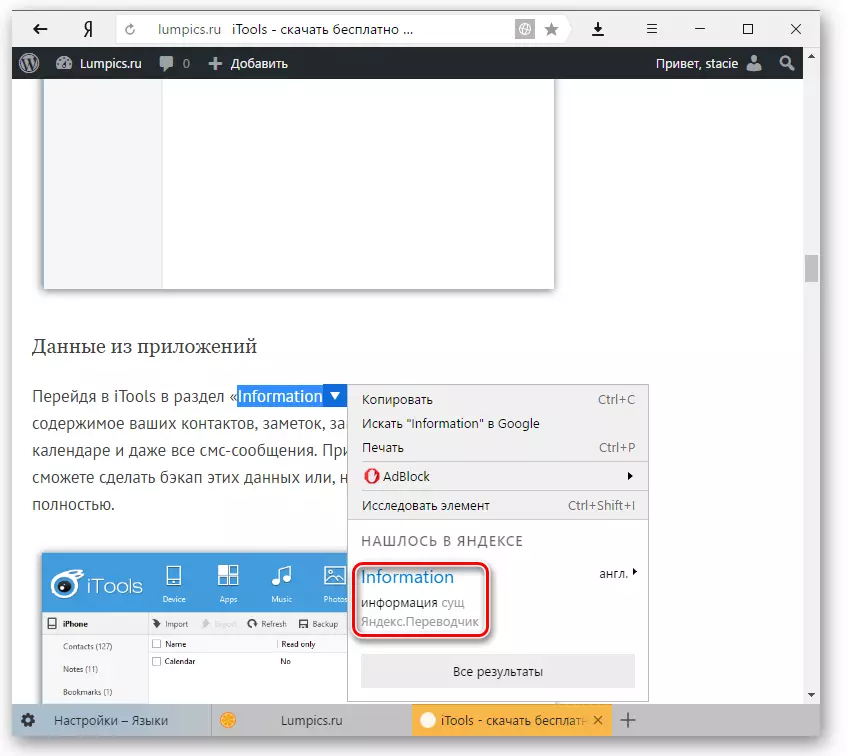
Traducere de pagini.
Site-urile străine pot fi transferate în întregime. De regulă, browserul definește automat limba paginii și, dacă diferă de la care funcționează browserul web, va fi propusă traducerea:
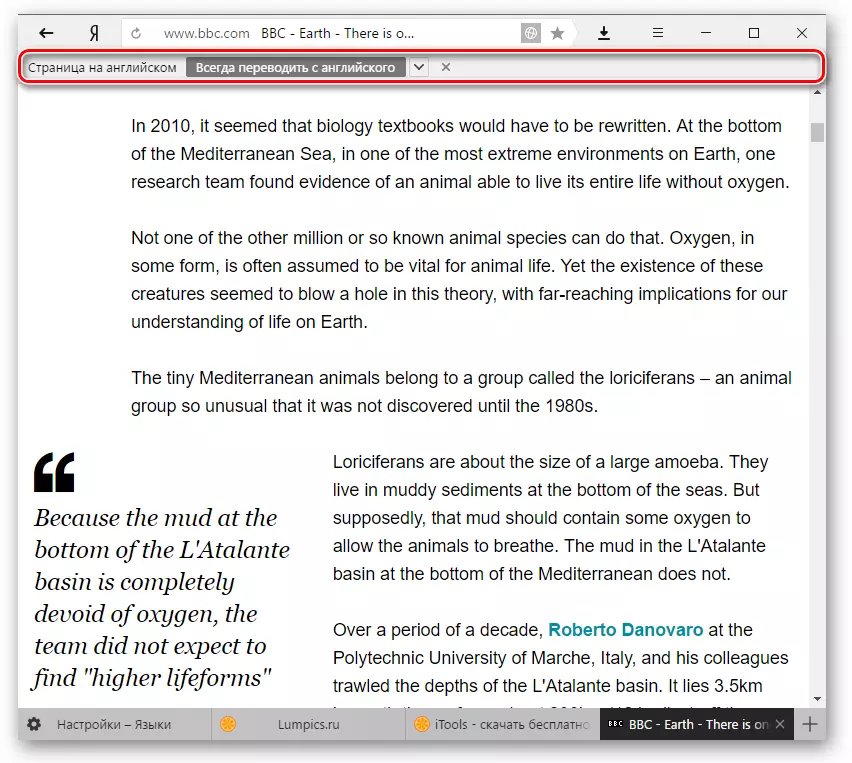
Dacă browserul nu a sugerat să transfere pagina, de exemplu, deoarece nu este complet într-o limbă străină, se poate face întotdeauna pe cont propriu.
- Apăsați butonul din dreapta al mouse-ului din locul gol.
- În meniul contextual care apare, selectați "Traduceți în limba rusă".
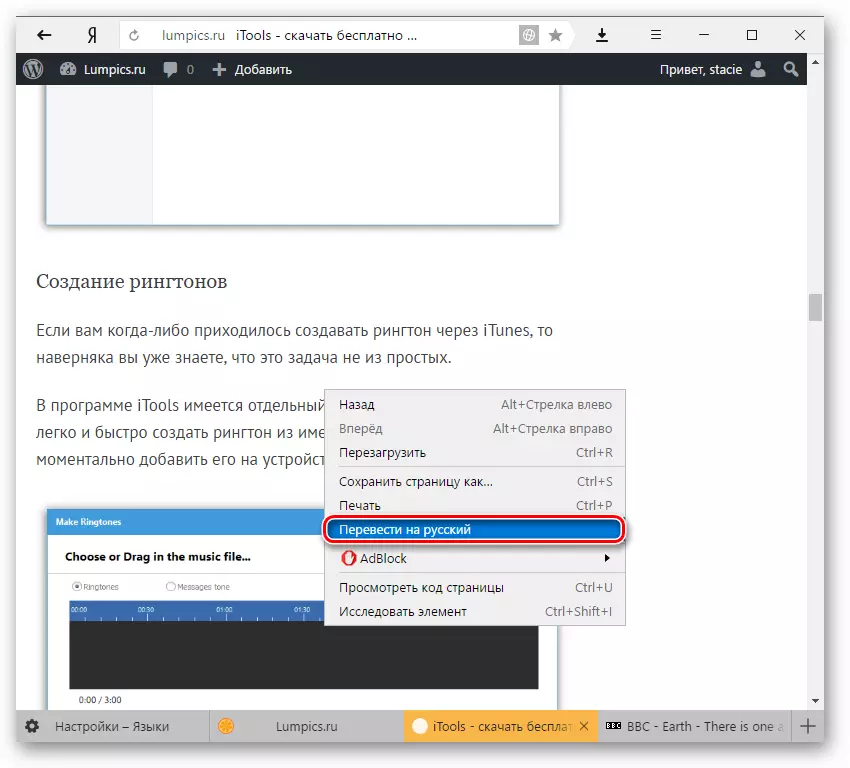
Dacă traducerea nu funcționează
De obicei, traducătorul nu funcționează în două cazuri.
Ați dezactivat traducerea cuvintelor în setări
- Pentru a activa traducătorul, mergeți la "Meniu"> "Setări";
- În partea de jos a paginii, faceți clic pe butonul "Afișați setările avansate";
- În blocul "Limbi", verificați căpușele opuse tuturor articolelor care există.


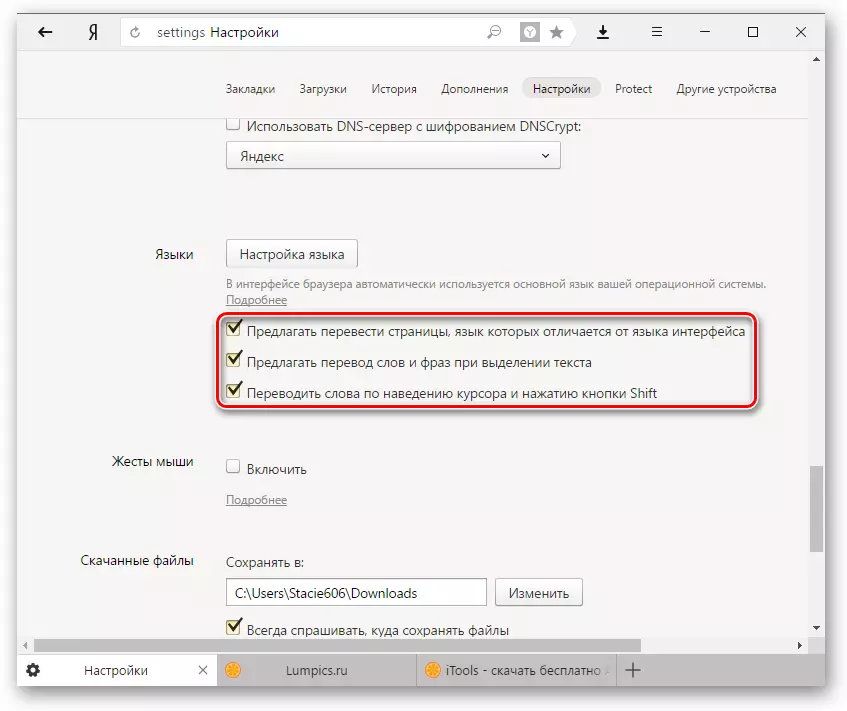
Browserul dvs. funcționează în aceeași limbă.
Se întâmplă adesea că utilizatorul include, de exemplu, o interfață de browser engleză, din cauza cărora browserul nu oferă să traducă paginile. În acest caz, trebuie să schimbați limba de interfață. Cum se face acest lucru este scris la începutul acestui articol.
Traducătorul construit în Yandex.browser este foarte convenabil, deoarece nu ajută nu numai să învețe cuvinte noi, ci și să înțeleagă articolele întregi scrise în limba străină și nu au o traducere profesională. Dar merită pregătită pentru faptul că calitatea traducerii nu va fi întotdeauna satisfăcătoare. Din păcate, aceasta este problema oricărui traducător de mașină existent, deoarece rolul său este de a ajuta la înțelegerea semnificației generale a textului.
